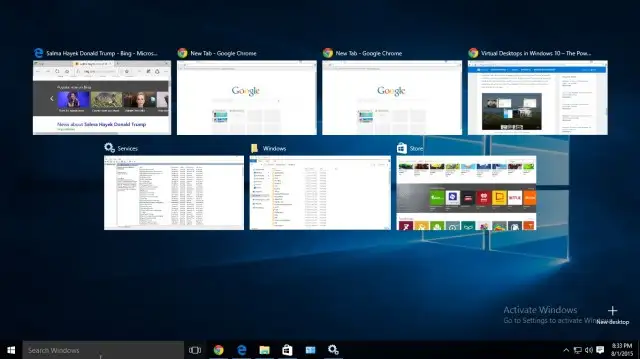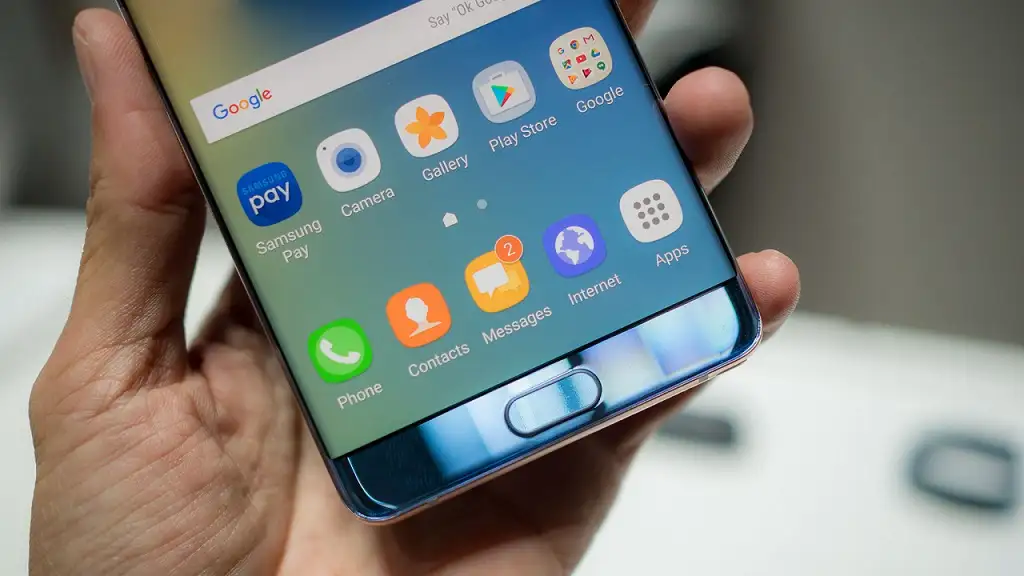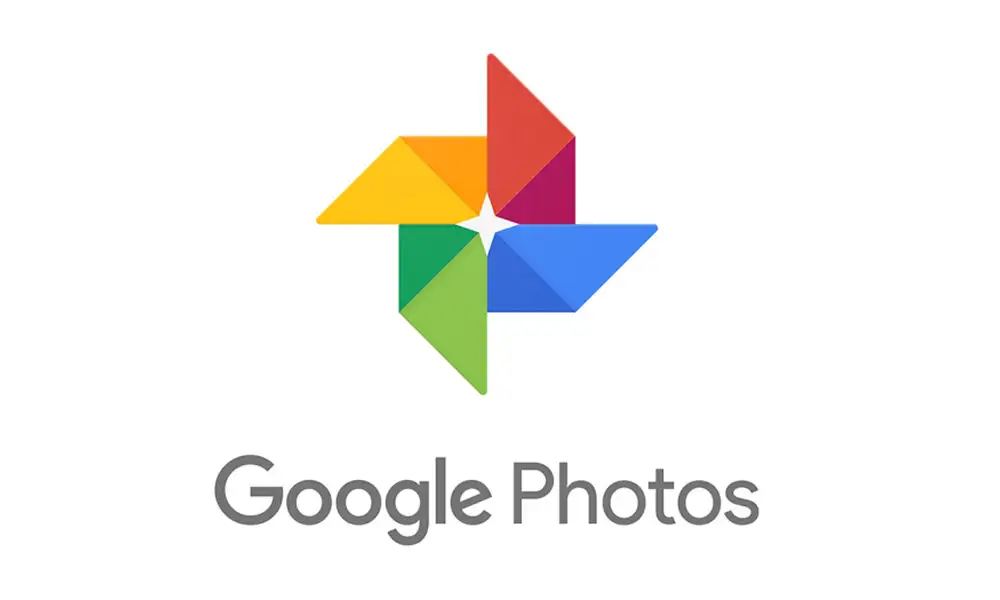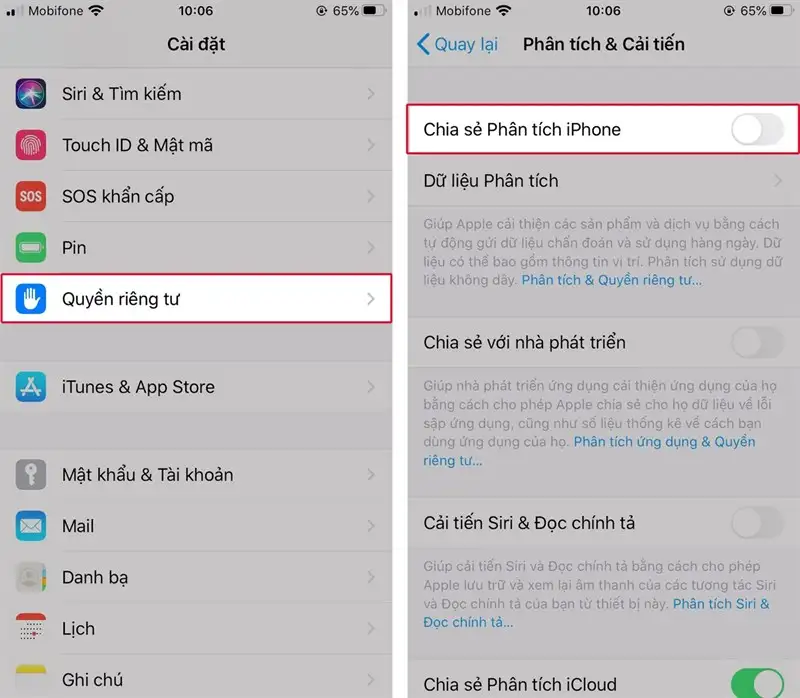Tận Dụng Google Assistant Để Tối Ưu Hóa Công Việc
Giới thiệu về Google Assistant
Google Assistant là một trợ lý ảo thông minh được phát triển bởi Google, có khả năng hỗ trợ người dùng thực hiện nhiều công việc khác nhau thông qua các lệnh thoại. Từ việc quản lý lịch trình, tìm kiếm thông tin, đến điều khiển các thiết bị thông minh, Google Assistant ngày càng trở nên phổ biến và hữu ích trong cuộc sống hàng ngày. Bài viết này sẽ hướng dẫn bạn cách tận dụng Google Assistant để tối ưu hóa công việc và cải thiện hiệu suất làm việc.
1. Quản lý lịch trình và nhắc nhở
Đặt lịch hẹn và nhắc nhở
Tạo lịch hẹn
Google Assistant giúp bạn dễ dàng tạo lịch hẹn và nhắc nhở bằng giọng nói. Bạn chỉ cần nói “Hey Google, remind me to call John at 3 PM” (Hey Google, nhắc tôi gọi John vào lúc 3 giờ chiều) và Google Assistant sẽ tự động thêm lịch hẹn vào lịch của bạn.
Nhắc nhở công việc
Ngoài ra, bạn có thể sử dụng Google Assistant để đặt các nhắc nhở quan trọng khác như “Hey Google, remind me to submit the report by 5 PM” (Hey Google, nhắc tôi nộp báo cáo trước 5 giờ chiều). Điều này giúp bạn không bỏ lỡ bất kỳ công việc quan trọng nào và giữ cho lịch trình của bạn luôn được tổ chức.
Kiểm tra lịch trình
Xem lịch hẹn
Bạn có thể dễ dàng kiểm tra lịch trình hàng ngày của mình bằng cách hỏi Google Assistant, “Hey Google, what’s on my calendar today?” (Hey Google, hôm nay tôi có những gì trên lịch?). Google Assistant sẽ cung cấp cho bạn danh sách các cuộc hẹn và công việc trong ngày.
Điều chỉnh lịch hẹn
Nếu có sự thay đổi trong lịch trình, bạn có thể yêu cầu Google Assistant cập nhật hoặc xóa lịch hẹn. Ví dụ, “Hey Google, cancel my meeting with Sarah” (Hey Google, hủy cuộc họp với Sarah). Điều này giúp bạn dễ dàng quản lý và điều chỉnh lịch trình mà không cần phải mở ứng dụng lịch.
2. Tìm kiếm thông tin và điều khiển thiết bị
Tìm kiếm nhanh chóng
Tìm kiếm thông tin
Google Assistant giúp bạn tìm kiếm thông tin nhanh chóng và chính xác. Bạn có thể yêu cầu Google Assistant tìm kiếm các thông tin cần thiết như “Hey Google, what’s the weather today?” (Hey Google, thời tiết hôm nay như thế nào?) hoặc “Hey Google, what’s the latest news?” (Hey Google, tin tức mới nhất là gì?).
Tra cứu thông tin cá nhân
Ngoài việc tìm kiếm thông tin chung, Google Assistant còn có thể giúp bạn tra cứu thông tin cá nhân như “Hey Google, what’s my next flight?” (Hey Google, chuyến bay tiếp theo của tôi là gì?) hoặc “Hey Google, how’s my portfolio doing?” (Hey Google, danh mục đầu tư của tôi thế nào rồi?).
Điều khiển thiết bị thông minh
Kết nối với thiết bị thông minh
Google Assistant có thể kết nối và điều khiển nhiều thiết bị thông minh trong nhà như đèn, điều hòa, tivi, và các thiết bị gia dụng khác. Bạn chỉ cần nói “Hey Google, turn on the lights” (Hey Google, bật đèn lên) hoặc “Hey Google, set the thermostat to 72 degrees” (Hey Google, điều chỉnh nhiệt độ điều hòa đến 72 độ).
Thiết lập tự động hóa
Bạn cũng có thể thiết lập các kịch bản tự động hóa với Google Assistant để tối ưu hóa công việc hàng ngày. Ví dụ, bạn có thể tạo một kịch bản “Good morning” để bật đèn, phát nhạc yêu thích và cung cấp thông tin thời tiết mỗi buổi sáng.
3. Tối ưu hóa công việc hàng ngày
Ghi chú và danh sách công việc
Tạo ghi chú nhanh
Google Assistant giúp bạn ghi chú nhanh chóng mà không cần mở ứng dụng. Bạn chỉ cần nói “Hey Google, take a note” (Hey Google, ghi chú lại) và sau đó nêu nội dung ghi chú của mình.
Quản lý danh sách công việc
Bạn cũng có thể tạo và quản lý danh sách công việc bằng Google Assistant. Ví dụ, bạn có thể nói “Hey Google, add ‘buy groceries’ to my to-do list” (Hey Google, thêm ‘mua thực phẩm’ vào danh sách công việc của tôi). Google Assistant sẽ giúp bạn theo dõi và nhắc nhở khi cần thiết.
Hỗ trợ làm việc nhóm
Gửi tin nhắn và gọi điện
Google Assistant giúp bạn gửi tin nhắn và gọi điện nhanh chóng. Bạn chỉ cần nói “Hey Google, send a message to Jane” (Hey Google, gửi tin nhắn cho Jane) hoặc “Hey Google, call Mike” (Hey Google, gọi cho Mike). Điều này giúp bạn giữ liên lạc với đồng nghiệp và khách hàng một cách dễ dàng.
Chia sẻ thông tin và tài liệu
Bạn có thể yêu cầu Google Assistant gửi email hoặc chia sẻ tài liệu với đồng nghiệp. Ví dụ, “Hey Google, send an email to the team with the latest report” (Hey Google, gửi email cho nhóm với báo cáo mới nhất). Điều này giúp tăng cường sự phối hợp và hiệu quả làm việc nhóm.
Kết luận về tối ưu hóa công việc với Google Assistant
Google Assistant là một công cụ mạnh mẽ giúp tối ưu hóa công việc và cải thiện hiệu suất làm việc hàng ngày. Từ việc quản lý lịch trình, tìm kiếm thông tin, điều khiển thiết bị thông minh, đến hỗ trợ làm việc nhóm, Google Assistant mang lại sự tiện lợi và hiệu quả cho người dùng. Hy vọng bài viết này đã giúp bạn hiểu rõ hơn về cách tận dụng Google Assistant để tối ưu hóa công việc và đạt được hiệu quả cao nhất.
Gợi ý từ khóa để tìm kiếm
- Tận dụng Google Assistant, tối ưu hóa công việc với Google Assistant
- Quản lý lịch trình bằng Google Assistant, nhắc nhở công việc với Google Assistant
- Tìm kiếm thông tin với Google Assistant, điều khiển thiết bị thông minh bằng Google Assistant
- Ghi chú nhanh với Google Assistant, làm việc nhóm với Google Assistant
- Thủ thuật sử dụng Google Assistant, cải thiện hiệu suất làm việc với Google Assistant
Hy vọng bài viết này sẽ giúp bạn có cái nhìn tổng quan và chi tiết về cách tận dụng Google Assistant để tối ưu hóa công việc. Chúc bạn thành công trong việc sử dụng Google Assistant để cải thiện hiệu suất làm việc hàng ngày!